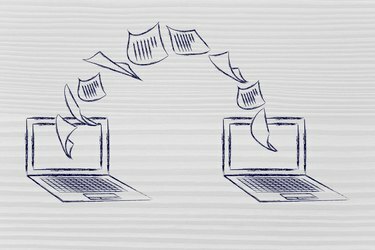
איור של מסמכים המועברים למחשב אחר.
קרדיט תמונה: faithiecannoise/iStock/Getty Images
מסמך משותף הוא מסמך המאפשר לשני אנשים או יותר לפתוח ולשנות בו זמנית. שלא כמו Microsoft Excel, Word אינו כולל תכונות המאפשרות לך לשתף מסמכים ישירות. עם זאת, אתה יכול לשתף מסמך Word בדרכים אחרות. לדוגמה, אתה יכול לשלוח מסמך Word במייל ולאפשר לאחרים לעיין בקובץ; קישור למסמך Word; העתק תוכן בתוך מסמך Word והשתמש בו במקום אחר; ולאפשר למשתמשים ספציפיים לערוך אזור מוגבל במסמך שלך.
שתף באימייל לסקירה
שלב 1
פתח את מסמך Word שברצונך לשתף.
סרטון היום
שלב 2
לחץ על "התאמה אישית של סרגל הכלים של גישה מהירה" ובחר "פקודות נוספות".
שלב 3
בחר "פקודות לא ברצועת הכלים" מתוך "בחר פקודות מ" תחת הכרטיסייה "התאמה אישית". בחר "שלח לבדיקה" ולחץ על כפתור "הוסף". לחץ על "אישור" כדי לחזור ל-Word. הפקודה מופיעה כעת ב"סרגל הכלים של גישה מהירה".
שלב 4
לחץ על הפקודה "שלח לבדיקה" בסרגל הכלים של גישה מהירה.
שלב 5
הזן את כתובת האימייל של האדם שאיתו אתה משתף את המסמך בשדה "אל" מעל הדף.
שלב 6
הקלד שורת נושא והודעה. לחץ על כפתור "שלח".
שלב 1
פתח את המסמך הראשי שאתה עובד עליו ב-Word.
שלב 2
בחר בכרטיסייה "הוסף" ועבור לקבוצת "טקסט".
שלב 3
לחץ על "אובייקט" ו"טקסט מקובץ". בחר את מסמך ה-Word שברצונך לשתף.
שלב 4
לחץ על "הוסף" ו"הוסף כקישור" בחלק התחתון של תיבת הדו-שיח "הוסף קובץ".
שלב 5
לחץ לחיצה ימנית על האזור המקושר ובחר "עדכן שדה" כדי להציג עדכונים כלשהם במסמך המשותף
שתף על ידי העתקה
שלב 1
פתח את המסמך שברצונך לשתף והדגש את הטקסט שאתה צריך.
שלב 2
בחר בכרטיסייה "בית" ובחר "העתק" או הקש על מקשי Ctrl ו-C כדי להעתיק את הטקסט.
שלב 3
פתח את המסמך שאליו עובר התוכן המשותף.
שלב 4
מקם את הסמן לאן שהתוכן צריך ללכת. הקש Ctrl ו-V כדי להדביק את התוכן.
שתף על ידי מתן אפשרות למשתמשים מסוימים לערוך מסמך
שלב 1
פתח את המסמך שברצונך לשתף.
שלב 2
בחר בכרטיסייה "סקירה" ובחר "הגן על מסמך" מקבוצת "הגן".
שלב 3
בחר "הגבלת עיצוב ועריכה" כדי לפתוח את חלונית המשימות "הגבלת עיצוב ועריכה".
שלב 4
עבור לקטע "הגבלות עריכה" ובחר "אפשר רק סוג זה של עריכה במסמך".
שלב 5
בחר "שינויים במעקב", "הערות" או "מילוי טפסים". אם בחרת בתגובות, בחר "כולם" או "משתמשים נוספים" כדי לציין את המשתמשים. סמן את כל האזורים במסמך שברצונך לעקוב אחריהם או אפשר למשתמשים לערוך.
שלב 6
בחר "כן, התחל לאכוף הגנה". הוסף סיסמה בתיבת הדו-שיח "התחל לאכוף הגנה" ולחץ על "אישור".
שלב 7
שמור את הקובץ.




